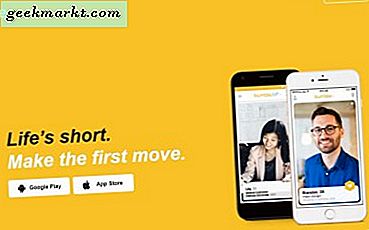Việc phân phối trò chơi được sắp xếp hợp lý trên Steam giống như iTunes được sắp xếp âm nhạc và giờ đây Steam là một trong những nền tảng phổ biến nhất để đưa trò chơi vào. Gần đây tôi đã bắt đầu sử dụng Steam để chơi trò chơi sau giờ làm việc (và đôi khi trong khi làm việc) và nhận thấy có rất nhiều thủ thuật ẩn có thể giúp bạn nâng cao trải nghiệm chơi game của mình. Hãy bắt đầu nào.
Mẹo và thủ thuật Steam
1. FPS trong trò chơi
Luôn luôn là một lựa chọn tốt để hiển thị FPS trên Màn hình. Steam có tùy chọn này trong Cài đặt, bạn có thể bật nó lên và nó hiển thị FPS trên góc màn hình. Thông tin đủ nhỏ để không cản trở trải nghiệm chơi game của bạn. Tôi thích nó.
Để bật FPS, hãy điều hướng đến Cài đặt> Trong trò chơi> Bộ đếm FPS trong trò chơi> Bật.
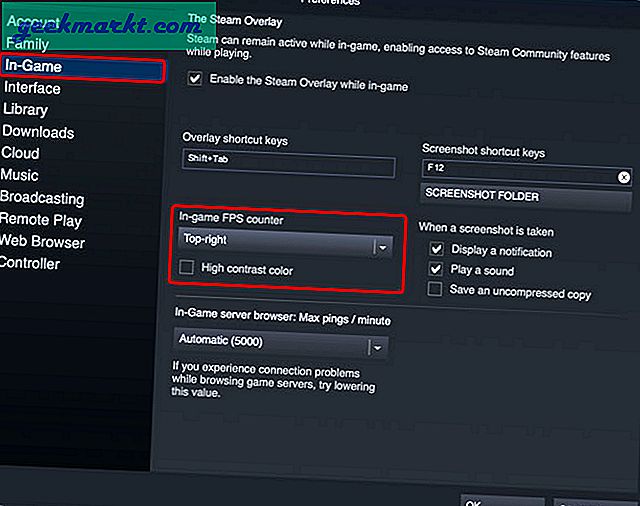
Cũng đọc:Mẹo, Thủ thuật và Tính năng của Nvidia Shield TV 2019
2. Sử dụng bộ điều khiển Console để chơi Trò chơi
Mặc dù tất cả các trò chơi steam đều hỗ trợ bàn phím và chuột, nhưng tôi thích sử dụng bộ điều khiển PS4 hơn. Tin tốt là Steam hỗ trợ PS4, Xbox, Nintendo Switch và nhiều bộ điều khiển khác. Bạn có thể đơn giản kết nối một với máy tính của bạn bằng cáp USB hoặc Bluetooth và bắt đầu chơi. Tuy nhiên, bạn phải luôn kiểm tra xem trò chơi có hỗ trợ bộ điều khiển tích hợp hay không để đảm bảo rằng trò chơi của bạn sẽ hoạt động mà không cần nỗ lực nhiều.
Bạn cũng có thể tùy chỉnh bộ điều khiển hoạt động trong ứng dụng Steam Client để có thể dễ dàng điều hướng giao diện và thậm chí khởi chạy các trò chơi khác nhau. Để tùy chỉnh cài đặt bộ điều khiển, hãy điều hướng đến Cài đặt> Bộ điều khiển> Cấu hình Bộ điều khiển Chung> Chọn Bộ điều khiển của bạn> OK.
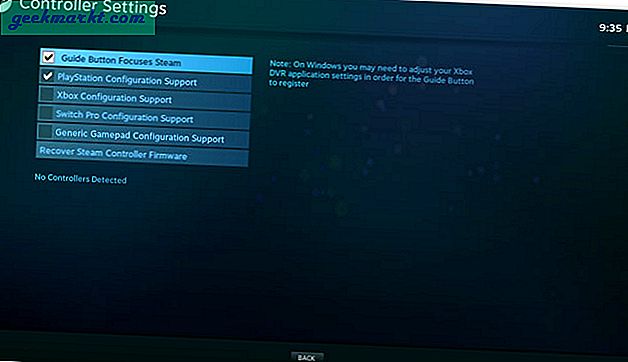
Phải đọc:Cách sử dụng Bàn di chuột của bộ điều khiển PS4 trên PC với DS4Windows?
3. Truyền trực tuyến Trò chơi của bạn lên TV
Tôi thích sự thoải mái khi chơi game và bạn có thể đưa nó lên cấp độ tiếp theo bằng cách truyền trực tiếp trò chơi của mình lên TV phòng khách bằng Steam. Bạn có thể làm điều đó bằng cách cài đặt ứng dụng Steam Link trên Smart TV và ghép nối bộ điều khiển của bạn với TV và mở một túi Doritos. Tới giờ chơi game. Bạn sẽ phải luôn bật PC của mình và đăng nhập trong toàn bộ thời gian vì quá trình xử lý thực tế diễn ra trên PC.
Có liên quan:8 ứng dụng phát trực tiếp tốt nhất cho Android và iOS
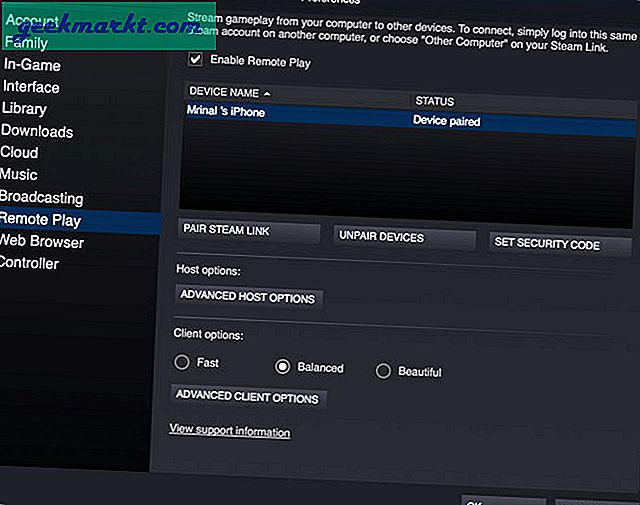
Trong trường hợp không thể cài đặt ứng dụng trực tiếp trên TV, bạn có thể sử dụng Raspberry Pi, Apple TV hoặc bất kỳ hộp Android TV nào khác để cài đặt ứng dụng Steam Link và sau đó phát trực tuyến trò chơi của mình trên TV bằng các thiết bị đó.
4. Go Big Picture
Steam có một tính năng gọi là chế độ Ảnh lớn, cung cấp giao diện người dùng tùy chỉnh cho TV màn hình lớn. Vì vậy, thay vì hiển thị cho bạn một màn hình tương tự, nó hiển thị giao diện người dùng thân thiện với bộ điều khiển cho phép bạn điều hướng tất cả các tính năng của Steam và chơi trò chơi chỉ với bộ điều khiển. Hãy nghĩ về nó như Steam điều hướng kiểu console.
Bạn có thể bật chế độ Ảnh lớn bằng cách nhấp vào nút Xem trên thanh menu và chọn chế độ Ảnh lớn.
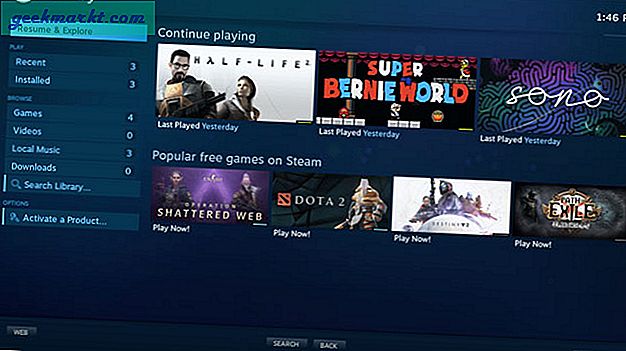
4. Phát trực tiếp trò chơi của bạn
Twitch và YouTube Gaming là một trong những nền tảng phát trực tuyến phổ biến nhất cho phép bạn thể hiện kỹ năng chơi game của mình với thế giới. Steam broadcast nhằm mục đích trở thành đối thủ cạnh tranh xứng đáng với các dịch vụ đó. Bạn có thể bắt đầu phát các trò chơi của mình mà không cần bất kỳ phần cứng bổ sung nào. Có, ứng dụng khách Steam thực hiện mọi thứ từ ghi âm, mã hóa và tải nguồn cấp dữ liệu lên internet, điều duy nhất bạn cần làm là nhấn nút phát. Bạn có thể xem chương trình phát sóng của người khác trên trang web cộng đồng Steam. Để bật tính năng phát sóng, hãy truy cập Cài đặt> Truyền phát> Thả xuống> Bất kỳ ai cũng có thể xem trò chơi của tôi> OK.

Tuy nhiên, có một điểm khó khăn với tính năng này. Bạn sẽ phải chi ít nhất 5 đô la cho tài khoản Steam của mình để có thể bắt đầu phát sóng các trò chơi của mình.
5. Phát nhạc của bạn trong khi chơi trò chơi
Tôi nhớ những ngày mà bạn có thể chỉ cần tải các bài hát của mình lên thư mục trò chơi GTA: Vice City, chơi trò chơi và nghe nhạc đồng thời. Mặc dù bạn vẫn có thể tải máy nghe nhạc lên và khởi chạy trò chơi nhưng điều đó sẽ không cung cấp cho bạn tùy chọn thay đổi bản nhạc giữa trận đấu. Tuy nhiên, Steam có một trình phát nhạc tích hợp có thể phát tất cả các bài hát được lưu trữ cục bộ trên máy tính của bạn. Chỉ cần thêm thư mục và khởi chạy trình phát nhạc trong trò chơi bằng cách nhấn Shift + tab. Dễ dàng phải không?
Đọc:15 mẹo và thủ thuật âm nhạc hay nhất trên YouTube
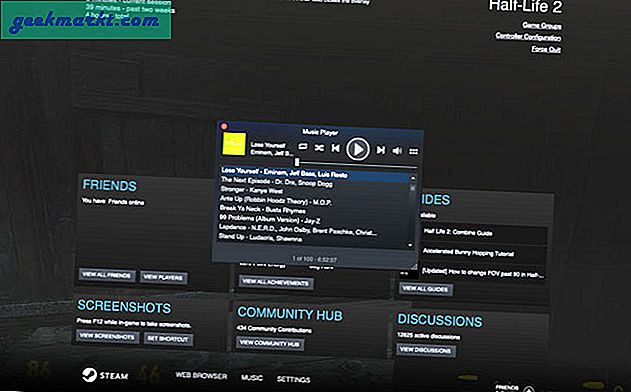
6. Cài đặt trò chơi của bạn trên nhiều ổ đĩa
Nếu bạn lo lắng rằng mình sẽ hết bộ nhớ trong khi tích trữ trò chơi trong đợt giảm giá trên Steam, thì bạn đã đúng. Tuy nhiên, Steam cho phép bạn tải xuống các trò chơi trên nhiều ổ đĩa. Chỉ cần thêm tất cả vị trí ổ đĩa trong Cài đặt và bạn đã sẵn sàng.
Hướng đến Cài đặt> Tải xuống> Thư viện nội dung> Thư mục Thư viện Steam> Thêm thư mục Thư viện> OK.
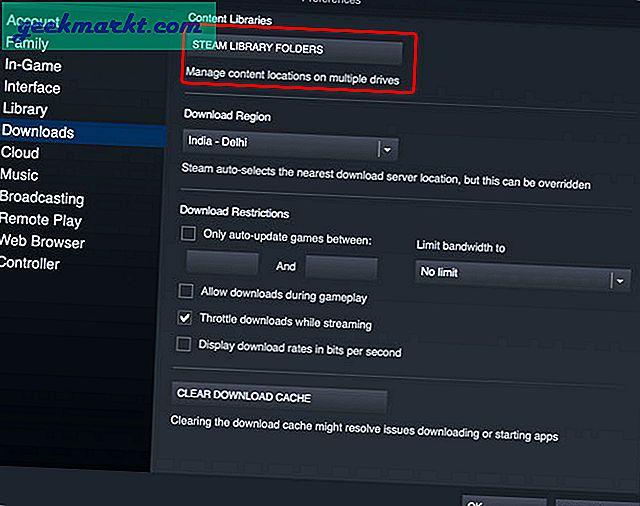
Bây giờ, bất cứ khi nào bạn cài đặt một trò chơi mới, bạn có thể chỉ định vị trí và steam sẽ tải các trò chơi xuống vị trí đó.
7. Làm da ứng dụng khách Steam của bạn
Khi nói đến mỹ phẩm, có rất nhiều giao diện của bên thứ ba được phát triển bởi cộng đồng cho phép bạn thay đổi giao diện Steam. Bạn có thể nhận được nhiều loại giao diện khác nhau, từ Anime đến bóng tối đặc. SteamSkins.org là trang web phổ biến và đáng tin cậy nhất để lấy các Giao diện Steam yêu thích của bạn.
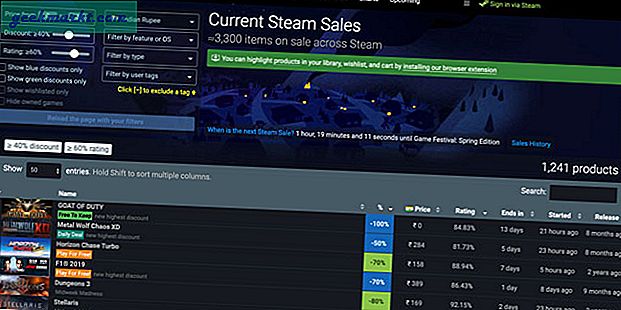
Cài đặt chủ đề cũng thực sự dễ dàng. Chỉ cần tải xuống một skin từ trang web, giải nén các tệp từ kho lưu trữ và dán nó vào thư mục Steam, sau đó khởi động lại Steam Client. Bạn có thể tìm thấy các bước chi tiết cho mọi chủ đề trên trang tương ứng.
8. Theo dõi Bán hàng và giao dịch trên Steam
Đây là một mẹo lịch sự hơn vì các trò chơi trên Steam thường được bán và giảm giá sâu, rất khó để theo dõi việc nào làm và khi nào. Bạn có thể đăng ký subreddit r / steamdeals hoặc xem steamdb.info để nhận các ưu đãi mới nhất về các giao dịch trò chơi trên Steam và bất kỳ đợt giảm giá nào sắp tới. Trong khi subreddit do người dùng tạo, bạn vẫn có thể tìm thấy nhiều giao dịch tốt từ đó. Tuy nhiên, theo ý kiến của tôi, steamdb.info tốt hơn nhiều về mặt lọc các giao dịch dựa trên sở thích trò chơi của bạn.
Mẹo chuyên nghiệp: Luôn luôn là một ý tưởng hay để giữ các trò chơi trong danh sách yêu thích của bạn để bất cứ khi nào một trò chơi được bán, bạn sẽ không phải điên cuồng tìm kiếm nó.
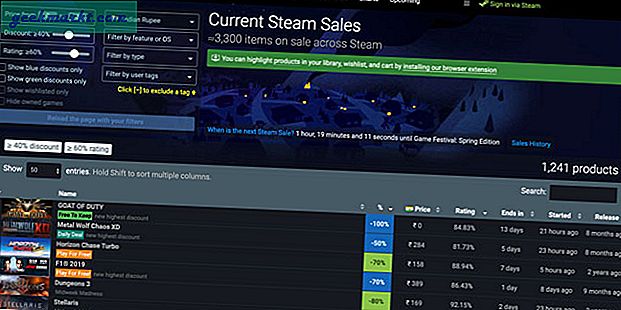
Ngoài ra, bạn cũng có thể truy cập isthereanydeal.com và whenisthenextsteamsale để theo dõi tương tự.
9. Trả lại trò chơi của bạn
Steam có chính sách hoàn tiền khá chắc chắn áp dụng cho mọi tựa game trên thị trường Steam. Bạn có thể mua bất kỳ tựa game nào và yêu cầu hoàn lại tiền nếu bạn đã chơi trò chơi trong tổng cộng ít hơn hai giờ và bắt đầu hoàn tiền trong vòng mười bốn ngày kể từ ngày mua. Mặc dù đây là chính sách bảo vệ người dùng và nhà phát triển trò chơi, nhưng nó thường bị lạm dụng và Steam chắc chắn sẽ cấm tài khoản của bạn nếu bạn làm điều đó thường xuyên. Bạn có thể đọc thêm về chính sách của họ tại đây.
Từ cuối cùng
Đây là một số mẹo và thủ thuật Steam yêu thích của tôi giúp trải nghiệm trò chơi tốt hơn nhiều. Bạn đã có một khách hàng được sắp xếp hợp lý thực hiện hầu hết các công việc từ tổ chức trò chơi của bạn đến xử lý phiên phát sóng trực tiếp. Biết những thủ thuật này có thể hữu ích khi bạn muốn có trải nghiệm tùy chỉnh hơn. Bạn nghĩ sao? Bạn có mẹo bí mật nào giúp Steam tốt hơn không? Hãy cho tôi biết trong phần bình luận bên dưới hoặc tham gia với tôi trên Twitter.
Có liên quan:Các ứng dụng và bản đồ trực tiếp chính thức của Coronavirus để theo dõi COVID-19